Come aggiornare manualmente il tuo Apple Watch
Mela Orologio Apple Watchos Ios / / March 19, 2020
Ultimo aggiornamento il
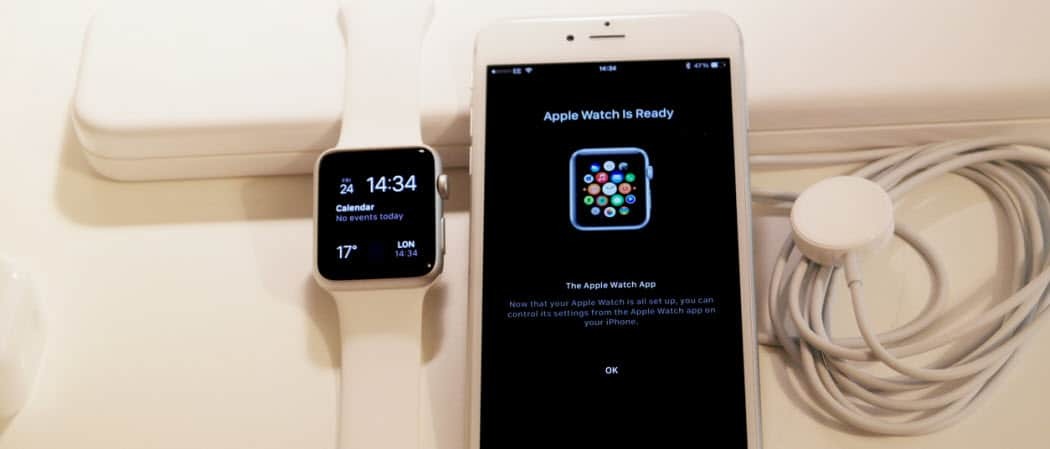
Proprio come qualsiasi altro dispositivo tecnologico che possiedi, vuoi mantenere aggiornato l'Apple Watch per ottenere le ultime correzioni di bug e altri miglioramenti. Ecco come controllare manualmente gli aggiornamenti.
Proprio come con il tuo iPhone e altri dispositivi tecnologici, vuoi assicurarti che sul tuo Apple Watch sia installata l'ultima versione del suo software. Ovviamente, è necessario mantenere aggiornato l'orologio per ottenere bug e correzioni di sicurezza. Ma vuoi anche aggiornarlo per ottenere le ultime nuove fantastiche funzionalità e quadranti quando sono disponibili. In genere, quando è disponibile un aggiornamento riceverai una notifica, ma puoi anche verificarli manualmente. Ecco come.
Come aggiornare il tuo Apple Watch
Simile a l'installazione di app Apple Watch, non aggiorni l'orologio direttamente dall'orologio, ma piuttosto dal tuo iPhone.
Nota: Prima di iniziare, assicurati che il tuo iPhone sia aggiornato e che esegua l'ultima versione di iOS. Inoltre, tieni il tuo iPhone e guardalo vicini per assicurarti che siano a portata. E assicurati che il tuo Apple Watch sia collegato al suo caricabatterie.
Apri l'app Watch e vai a My Watch> Generale> Aggiornamento software. Verificherà la disponibilità di aggiornamenti e, se disponibile, tocca il pulsante "Scarica e installa". Dovrai anche inserire il passcode per avviare l'aggiornamento.
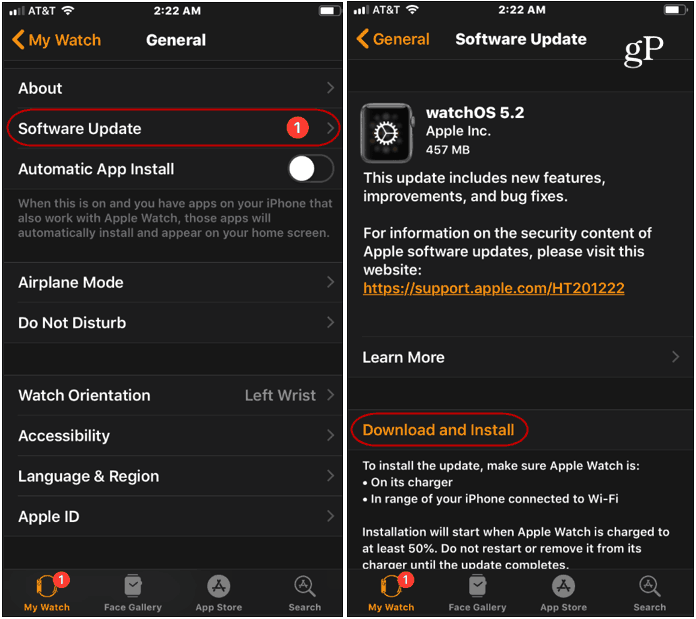
Puoi monitorare l'avanzamento dell'aggiornamento e al termine riceverai un messaggio di conferma su iPhone. L'orologio si riavvierà automaticamente durante il processo di aggiornamento.

Tieni presente che alcuni degli aggiornamenti (a seconda delle dimensioni) possono richiedere molto tempo per il completamento. Quindi, vuoi assicurarti che sia l'iPhone sia collegato e l'orologio siano caricati. Inoltre, non riavviare il tuo iPhone o Apple watch mentre è in corso l'aggiornamento.
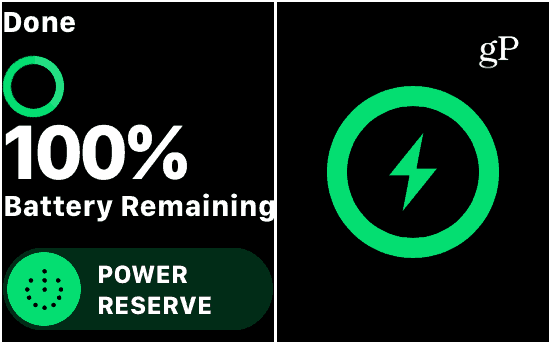
Questo è tutto! L'orologio viene aggiornato all'ultimo software e, si spera, l'aggiornamento è arrivato con nuovi quadranti e altre nuove fantastiche funzionalità.
A volte potresti avere problemi a far funzionare l'aggiornamento. In tal caso, riavvia l'orologio e l'iPhone e verifica che l'orologio sia collegato al caricabatterie e che sia in carica. Quindi seguire nuovamente gli stessi passaggi per attivare l'aggiornamento.



